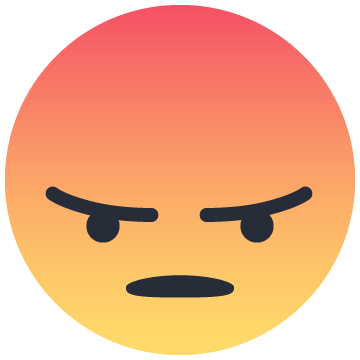-
Nbre de contenus
888 -
Inscription
-
Dernière visite
-
Jours gagnés
12
Tout ce qui a été posté par Christian-S
-

Besoin de la méthode pour liberer l'espace dans son pc éfficacement (Windows)
Christian-S a répondu à un(e) sujet de Bjunior dans Windows
Hello Sauf erreur de ma part et mon souvenir, ce logiciel intègre un Adware. autant ce tourner vers CCleaner. -

Besoin de la méthode pour liberer l'espace dans son pc éfficacement (Windows)
Christian-S a répondu à un(e) sujet de Bjunior dans Windows
Hello le plus simple est : Appuyer simultanément sur les touches Windows + E du clavier ou Clic droit sur le bouton Démarrer (logo Windows). Choisir « Explorateur de Fichiers » Pour ouvrir l'Explorateur de Fichiers Cliquer sur "Ce PC" Clic droit sur votre disque C:\ Choisir "Propriétés" Cliquez sur Nettoyage de disque Cliquer sur "Nettoyer les fichiers systèmes". Patientez Cochez la case Précédente installation de Windows Ainsi que d'autres cases correspondant aux fichiers que vous voulez supprimer Cliquez sur OK. a la fenêtre qui s'ouvre "Vous voulez vraiment supprimer définitivement ces fichiers? Cliquez sur "Supprimer les fichiers". Cordialement !! -
hello Faites voir une analyse avec ZHPDiag > https://community.lecrabeinfo.net/blogs/entry/24-zhpdiag/ Ne vous inquiétez pas j'ai l'habitude !! Hébergez le rapport sur ce site, Ici > http://cjoint.com Cliquer sur Parcourir Trouver > le rapport que tu viens d'enregistrer qui doit par exemple être sur ton bureau Valider en cliquant sur > Créer le lien Cjoint Mettre le lien généré dans le prochain message. Cordialement
-
Re Rien de Compliqué, fais ZHPDiag comme demandé 2x plus haut. La plupart des personnes lambda qui demandent de l'aide y arrivent... Hébergez le rapport sur ce site, Ici > http://cjoint.com Cliquer sur Parcourir Trouver > le rapport que tu viens d'enregistrer qui doit par exemple être sur ton bureau Valider en cliquant sur > Créer le lien Cjoint Mettre le lien généré dans le prochain message.
-
Re Fais ce que tu lis sur cette page > ZHPDiag > https://community.lecrabeinfo.net/blogs/entry/24-zhpdiag/ Héberger le rapport sur Cjoint > https://www.cjoint.com/ Mettre le lien généré dans le prochain message. Cordialement
-
WinChk de Xplode Xplode qui est à l'origine le développeur d'AdwCleaner WinChk est un outil principalement destiné aux Helpers sur différents forums. Cet outil permet de vérifier si un utilisateur possède ( ou non ) une version illégale/crackée/allégée de windows. Télécharger WinChk de Xplode sur votre bureau ICI > https://toolslib.net/downloads/finish/27/ Clic droit sur le Fichier winchk.exe Choisir > " Exécuter en tant qu'administrateur " pour le lancer Cliquer sur le bouton Exécuter Patienter durant la création du rapport.. Un rapport sera généré Poster le lien du rapport Celui-ci s'affiche à l'écran à la fin de l'analyse. Si rien n'apparaît, le rapport est présent à la racine de votre disque dur : C:\WinChk.txt Exemple de rapport :
-
Vérifier si votre PC est en Mode EFI ou BIOS Normalement pour voir on utilise soit Savoir si votre PC est en Mode EFI ou BIOS soit : Dans la boîte de dialogue Exécuter avec la commande : msinfo32 vous verrez si vous êtes en Mode EFI ou BIOS (Hérité) ou En invite de Commandes Avec la commande suivante : bcdedit Regarder sur la ligne path du premier chargeur de démarrage. ********************************************************************************************************* Avec Detecter_EFI vous le serez directement Cet utilitaire portable vous donne en un clic l'information sous quel mode Windows a été installé. Choisir suivant l'architecture de votre Windows 64 ou 32 bits Télécharger Detecter_EFI => https://www.treshaut.net/viewtopic.php?f=6&t=31&p=93&hilit=Detecter_EFI#p93
-
Hello Normal c'est un fichier .exe et non un fichier APK Les ".exe" sont prévus pour du Windows et les ".apk" c'est prévu pour Android. Donc, il n'y a pas de ZHPDiag pour Android !! Sinon pour une analyse Dr.Web > https://play.google.com/store/apps/details?id=com.drweb&hl=fr
-
Hello Il n' a pas d'Adwcleaner pour Android !! Sur Play store Télécharger Avast > https://play.google.com/store/apps/details?id=com.avast.android.mobilesecurity&hl=fr Faire une analyse et supprimer les infection(s) ou Malwarebytes > https://play.google.com/store/apps/details?id=org.malwarebytes.antimalware&hl=fr Cordialement
-
Hello Tu peux te créer un CD avec l'ISO téléchargé Ici > https://tb.rg-adguard.net/public.php Tu le télécharger et tu peux le graver avec par ex : ISO2Disc > https://www.top-password.com/iso2disc.html >>>>>>>>>>>>>>>> Savoir si mon PC exécute la version 32 bits ou 64 bits de Windows Appuyez simultanément sur les touches Windows + I du clavier pour ouvrir le menu Paramètres. Cliquez sur Système (Affichage, notifications, alimentation). Cliquez dans le menu de gauche sur Informations Système, Sur la ligne Type du système > à droite vous avez les infos. ou Appuyez simultanément sur les touches Windows + Pause du clavier pour ouvrir Panneau de configuration > Système Sur la ligne Type du système > a droite vous avez les infos.
-
RogueKiller Anti-malware RogueKiller utilise un moteur Anti-Malware comportemental avancé, qui permet de détecter les Rootkits. C'est un logiciel capable de détecter et supprimer des Malwares génériques et des menaces avancées, comme les Rootkits, Rogues etc.. RogueKiller peut aussi détecter les programmes potentiellement indésirables (PUPs) et aussi d'éventuelles modifications ou corruptions du système (PUMs). Il est compatible Système : Windows 10/8.1-8/7/Vista/XP (64 bits, 32 bits) Téléchargez Roguekiller sur le bureau Ici > RogueKiller Quittez tous tes travaux en cours et fermez toutes les applications Lancez Roguekiller ( clic droit " Éxécuter comme administrateur " ) Installer le Choisir la langue Pour Information Licence, cliquer sur Suivant Acceptez les termes Une notification apparaît en barre des tâches. Cliquer sur Démarrer Si vous n'avez pas de Licence , cliquer sur suivant Modifiez le démarrage dans les paramètres Décocher " Activé " Lancez l'analyse en cliquant sur Scanner Dans la fenêtre qui s'ouvre, dans la colonne "Scan standard" cliquez sur Démarrer Le scan se déroule, patientez ! A la fin du scan, Cliquez sur Résultats puis sur Rapport cochez devant "Seulement Malicieux" puis sur "Exporter" et enfin sur Fichier Texte Dans la fenêtre qui s'ouvre, choisissez le lieu d'enregistrement du rapport > le bureau. Taper un nom pour ce fichier ( ex : Rapport Roguekiller Scan" ) puis "Enregistrer" Hébergez le rapport sur ce site, Ici > CJoint Cliquer sur Parcourir Trouver > le rapport que tu viens d'enregistrer qui doit par exemple être sur ton bureau Valider en cliquant sur > Créer le lien Cjoint Mettre le lien généré dans le prochain message. Auteur : Adlice Software
-
ZHPCleaner ZHPCleaner est un logiciel gratuit conçu pour combattre les pirates de navigateurs (Hijackers). Son objectif est de rétablir les paramètres Proxy et de supprimer les redirections des navigateurs. Il vise à supprimer les programmes publicitaires qui affichent des popups, les logiciels potentiellement indésirables. Idem pour certaines barres d’outils greffées au navigateur et certains programmes légitimes mais superflus. ZHPCleaner est doté de la création de point de restauration. PS: Votre Antivirus pourrait bloquer son lancement, il s’agit bien évidemment d’un faux-positif. Désactiver-le temporairement le temps de l’Analyse et du Nettoyage. Télecharger ZHPcleaner Ici > https://frama.link/290120202 Sur le bureau et pas ailleurs Lancer ZHPcleaner, Clic droit " Exécuter en tant que en tant qu'administrateur " sur ZHPCleaner.exe Accepter les termes. Cliquez sur Scanner A la fin du scan, Si des malveillants ont été trouvés, Clique sur Nettoyer Laisser toutes les cases cochées Cliquer à nouveau sur Nettoyer. Redémarrer le PC Poster le lien du rapport hébergé du nom > ZHPCleaner (R).txt se trouvant sur le bureau Héberger le rapport sur Cjoint, Ici > http://cjoint.com Mettre le lien généré dans le prochain message. A la fin du scan et nettoyage, Les rapports de recherche et de nettoyage se trouvent dans votre dossier utilisateur " %AppData% /ZHP " et sur votre Bureau. Cordialement
-
Edge Blocker Edge Blocker est un utilitaire qui permet de bloquer ou débloquer en un clic l'exécution Microsoft Edge de Windows 10. Cet outil est disponible gratuitement et ne nécessite pas d’installation car c'est une application portable. Vous pouvez tester c'est rapide et efficace Choisir suivant l'architecture de votre Windows 64 ou 32 bits Cliquer sur " Block " pour bloquer le navigateur Edge. Cliquer sur " Unblock " pour réactiver l’exécution du navigateur Edge Système : Windows 10 (64 bits, 32 bits) Langue : Anglais Analyse sur VirusTotal SHA256 : 867000b8f243632c8049c341173b24363ef79cb798e12bbfabf23c4541f06444 Nom du fichier : EdgeBlock.exe Ratio de détection : 0 / 70 Date d'analyse : 2020-01-29 05:48:57 UTC Size : 971.00 KB Site Officiel => https://frama.link/290120201
-
Hekasoft Backup & Restore Hekasoft Backup & Restore permet de sauvegarder ou restaurer le profil de multiples navigateurs C'est une solution pour gérer les données et paramètres de votre navigateur. Sauvegardez les paramètres de votre navigateur favori dans un fichier unique que vous pouvez stocker sur un lecteur externe ou un CD et l'utiliser ensuite pour restaurer le profil. Hekasoft Backup & Restore changelog Version 0.85 [09/06/2019] – Add: Support for Cliqz (Backup & Restore) – Add: Support for Postbox (Backup & Restore) – Add: Support for Incredimail (Backup & Restore) – Add: Support for Falkon (Backup & Restore) – Add: Support for Brave (Plugin Scanner) – Add: Option to show/hide the password – Add: Missing translations – Fixed: Migration issues with new 7zip backup files – Modified: Now even Custom Modules use 7Zip – Modified: Now Opera backup use 7Zip – Updated: 7zip to version 19.0.0 – Updated: Machine translated all abandoned translation (not updated since version 0.60) – Fixed: Minor Bugs Requirements: .NET Framework 4 Hekasoft Backup & Restore Ici > https://frama.link/085 Hekasoft Backup & Restore en version Installable ou Portable Télécharger le fichier Clic droit Exécuter en tant que en tant qu'administrateur sur backup-restore_setup.exe Installer Par après pour choisir une autre langue, cliquez sur Options > language Valider en cliquant sur "set" Sauvegarder Choisir le navigateur avec lequel on veut sauvegarder le profil Vous pouvez protéger votre sauvegarde avec le mot de passe ou pas Cliquer sur Démarrer. Vous enregistrez ensuite le fichier-profil n’importe ou dans un dossier ou clé USB, disque dur externe etc… Vous disposez à présent d’une sauvegarde. Restauration Cocher Restauration Choisir le profil à restaurer, Cliquer sur Démarrer. Localiser la sauvegarde Cliquez sur Ouvrir La restauration s’effectue Système : Windows 10/8.1-8/7 (64 bits, 32 bits) Chrome (Chromium) based browsers Brave CentBrowser Citrio Coc Coc Browser Comodo Dragon Epic Google Chrome Google Chrome Canary Slimjet SRWare Iron Vivaldi Yandex Firefox (Gecko) based browsers Basilisk Cliqznew Comodo IceDragon Cyberfox Falkonnew K-Meleon Kinza Midori Mozilla Firefox Mozilla SeaMonkey Pale Moon Slimboat Waterfox Other browsers Avant Browser Internet Explorer (Favorites only) Lunascape Maxthon 3/4 Cloud Microsoft Edge Opera QupZilla Analyse sur VirusTotal SHA256 : db1627e99c17ef9d2aae81a2e338de9e636b9b0d280f58abce27b0940a5483af Nom du fichier : backup-restore-0.85.exe Ratio de détection : 0 / 71 Date d'analyse : 2019-12-26 12:07:22 UTC Size : 1.78 MB Site Editeur => https://frama.link/085
-
UCheck (Update Checker) UCheck est un utilitaire qui permet de mettre à jour vos logiciels en quelques clics. C'est un logiciel efficace pour mettre à jour ses logiciels en toute sécurité. Télécharger UCheck Ici > https://www.adlice.com/fr/download/ucheck/ Téléchargement : Clic droit " Exécuter en tant que en tant qu'administrateur " sur UCheck.exe Installer UCheck La langue par défaut est détectée, vous pouvez la changer au cas ou !! Acceptez les termes pour pouvoir lancer UCheck. Cliquer sur Scanner La recherche de mise à jour est rapide. Vous avez également une notification en barre des tâches Cliquer sur " Actions " et choisir Télécharger ou une autre option Quelles sont les principales fonctionnalités :
-
Malwarebytes AdwCleaner AdwCleaner est un outil gratuit à la base développé par Xplode et repris par Malwarebytes Malwarebytes AdwCleaner connu pour son célèbre outil de détection des programmes malveillants, a repris AdwCleaner pour renforcer son arsenal contre les logiciels indésirables. Télécharger Malwarebytes AdwCleaner Ici > AdwCleaner Cliquer sur Télécharger , Enregistrer le fichier sur votre Bureau Fermer toutes les applications. Lancer le setup > Exécuter en tant qu'administrateur Acceptez les termes Mode Analyse Dans le menu principal, Cliquer sur Analyser Maintenant Si AdwCleaner détectes des malveillants, PUPs, etc.. Clique ensuite sur Mettre en quarantaine Le rapport se trouve sous C:\AdwCleaner\Logs\AdwCleaner[S**].txt Mettre le lien du rapport hébergé dans le prochain message. Mode Suppression Cliquer sur " Nettoyer et redémarrer plus tard " ou " Nettoyer et redémarrer maintenant " Demander un avis avant de Supprimer Si il y a des détection(s) Cliquer sur Mettre en quarantaine Valider par OK la fermeture des programmes Patienter le temps de l'analyse et valide le message d'informations Un redémarrage est demandé, valider par OK Le rapport se trouve sous C:\AdwCleaner\Logs\AdwCleaner[C**].txt (cliquer sur lien vert et souligné , ceci va ouvrir une fenêtre): Tu hébergeras le rapport ici indiquer le lien du rapport dans ta prochaine réponse Héberger le rapport sur Cjoint, Ici > http://cjoint.com Mettre le lien généré dans le prochain message. Pour Supprimer AdwCleaner Relancer Malwarebytes AdwCleaner Cliquer sur " Supprimer " Dans les Paramètres Christian-S
-
Hello Peut être un faux-positif d'Avast Avast t'indique le chemin du Fichier en question Teste le sur VirusTotal pour voir > https://www.virustotal.com/gui/home/upload Mettre le lien de la page dans le prochain message.
-
Hello Cliquer ensuite sur Mettre en quarantaine Ce sont des PUP's programmes potentiellement indésirables . Le rapport se trouve sous C:\AdwCleaner\Logs\AdwCleaner[C**].txt Héberger le rapport sur Cjoint > http://cjoint.com Mettre le lien généré dans le prochain message. et si tu veux Fais ce que tu lis sur cette page > ZHPDiag > https://community.lecrabeinfo.net/blogs/entry/24-zhpdiag/ Héberger le rapport sur Cjoint > http://cjoint.com Mettre le lien généré dans le prochain message. Cordialement
-
UsbFix UsbFix est un logiciel développé par l'équipe SosVirus qui supprime les infections USB. Il nettoie les périphériques amovibles (Clé Usb, Carte SD, Téléphone, Disque dur externe, disques réseaux etc). UsbFix vous débarrassera entre autre, de la célèbre « infection des raccourcis ». Compatible : Windows XP, Vista, 7, 8, 8.1 et Windows 10 (32 & 64 bit). Branchez vos sources de données externes , clé(s) USB, disque(s) dur externe, etc...) susceptibles d'être infectées sans les ouvrir. Télécharger UsbFix sur le bureau Ici => http://www.fosshub.com/UsbFix.html Enregistre ce fichier sur le bureau Faire un clic droit sur le fichier téléchargé, choisir " Exécuter en tant qu’administrateur ". Faire juste une Analyse : Cliquer sur Lancer une analyse Puis sur Analyser les Disques USB Cliquer sur le 2éme onglet à gauche Cocher devant USBFix-Repor--01.txt Cliquer sur ' onglet à droite " + Ouvrir Enregistrer ce rapport sur le bureau. Le rapport est aussi sauvegardé à la racine du disque. ( C:\UsbFix-Report-01.txt ) Héberger le rapport sur Cjoint, > http://cjoint.com Mettre le lien généré dans le prochain message. ************************************************************************ Pour le nettoyage : Relancer l'analyse Vérifier que les cases soient cochées. Cliquer sur " Réparer les éléments " Cliquer sur Rapport Poste ensuite en lien le rapport UsbFix-Clean-*-*.txt qui apparaîtra il est sauvegardé à la racine du disque. ( C:\UsbFix-Report-01.txt ) Héberger le rapport sur Cjoint, > http://cjoint.com Mettre le lien généré dans le prochain message.
-

SFT de Pierre13
Christian-S a commenté un(e) billet du blog de Christian-S dans Le Blog à Christian-S
Rien de dangereux avec ce soft je l'avais souvent utilisé, c'est surtout dû à son comportement et compilation. sinon je viens de mettre un autre billet d'un nettoyeur > TFC -
TFC (File Cleaner Temp) de OldTimer TFC de Oldtimer est un petit utilitaire qui va nettoyer tous les dossiers de votre ordinateur qui abritent les fichiers temporaires. Les dossiers temp mais aussi Java, le dossier Temp de Windows, et Internet Explorer, Opera, Chrome, Safari et vide le cache. Cet outil va nettoyer les dossiers de tous les comptes sur l'ordinateur y compris l'administrateur. Il indique la quantité extraite pour chaque emplacement trouvé (en octets) et le total retiré (en Mo). L'utilisateur doit redémarrer l'ordinateur pour terminer la suppression des fichiers supprimer par TFC d'oldtimer. Télécharge TFC (File Cleaner Temp) de OldTimer ICI > http://www.geekstogo.com/forum/files/go/c7e53422884abbca6a2263855136fb63/tfc-temp-file-cleaner-by-oldtimer Clic droit sur le logo de TFC.exe " exécuter en tant qu'Administrateur " pour le lancer. L'outil va fermer tous les programmes lors de son exécution, donc vérifies que tu ais sauvegardé tout ton travail en cours avant de commencer. Tous les processus sont arrêtés,pendant le nettoyage ,donc ton bureau va disparâitre ! Cliquer sur le bouton Start pour lancer le processus. Laissez le programme s'exécuter sans l'interrompre. Lorsqu'il a terminé, l'outil devrait faire redémarrer ton système. S'il ne le fait pas, redémarrer manuellement le PC pour finir le nettoyage. TFC (Cleaner Fichier Temp) est un nettoyeur à fond , Donc n'attendez pas de rapport !! Cliquer sur Exit Last Updated: Jul 12 2017 Cordialement
-

SFT de Pierre13
Christian-S a commenté un(e) billet du blog de Christian-S dans Le Blog à Christian-S
Re Ben, je ne peux plus éditer mon premier message SFT > https://drive.google.com/uc?export=download&id=19yNrlkQ2JXLPBDZxnGd9VHZxM-zceE0v -

SFT de Pierre13
Christian-S a commenté un(e) billet du blog de Christian-S dans Le Blog à Christian-S
Salut @Delta Si t'as lu la description ,faut l'essayer. -

SFT de Pierre13
Christian-S a commenté un(e) billet du blog de Christian-S dans Le Blog à Christian-S
Salut @calisto06 Oui, j'ai marqué à venir, je regarde pour hébergé le fichier et présente pas mal de détections sur VT, d u fait de son comportement et compilation. -
SFT de Pierre13 SFT de Pierre13 va permettre de nettoyer les fichiers temporaires Windows. Il améliore ainsi la vitesse de navigation. Le traitement est rapide, efficace et très simple d'utilisation. Cela dans le but d'alléger votre disque dur Système mais aussi d'améliorer votre confort de navigation. Il vous permettra en quelques secondes de faire le ménage en supprimant fichiers prenant de la place sur vos disques. Il est très simple d'utilisation. SFT de Pierre13, comme Ccleaner, est un outil simple d’utilisation et efficace, qui permet en un clic de faire le grand nettoyage de tous les fichiers temporaires. Ceci permet de récupérer, dans la plupart des cas, beaucoup d’espaces sur son disque dur. Téléchargez SFT de Pierre13 Ici => SFT Sur le bureau pas ailleurs Il doit être lancé à partir de votre bureau Clic droit " Exécuter en tant que en tant qu'administrateur "sur SFT.exe. Pour lancer le nettoyage,il suffit de l'exécuter , Cliquer sur GO ! Patientez !! A la fin, un message vous demandera si vous voulez vider la corbeille. Accepter en cliquant sur Oui Le rapport s'ouvre Ce rapport est enregistré sur le bureau (SFT.txt) Héberger le rapport sur Cjoint, Mettre le lien généré dans le prochain message. PS : Si le filtre SmartScreen déclenche une alerte. Cliquer sur Actions puis sur Exécuter quand même Cordialement